电脑误删除硬盘上照片图片怎么恢复正常使用,5种恢复方法带你一步步操作(视频教程)
2025-05-28 21:47

电脑误删除硬盘上照片图片怎么恢复正常使用?这可是很多人都会遇到的头疼问题。想象一下,你正准备整理硬盘里的珍贵照片,突然一个手滑,重要的回忆瞬间消失,那种无助感真让人心慌。其实别太担心,数据丢失并不意味着永远失去。像老赵这样的人,之前也遇到过类似情况,照片删除后几乎崩溃,但后来通过一些方法,顺利把硬盘上的图片找了回来。你可能觉得数据恢复很复杂,甚至听过一些吓人的说法,说一旦删除就没办法了,但事实远没有那么绝望。只要掌握正确的方法,按照步骤操作,还是有很大机会能让你的照片重现硬盘里。接下来,我们就一步步聊聊几种实用的恢复办法,帮助你把误删的硬盘照片恢复正常使用。
一. 硬盘删除数据后文件系统发生了什么变化
当电脑硬盘上的照片被误删,很多人第一反应就是“完了,照片没了”,其实文件还没真正消失。硬盘里的文件系统会把这些“被删”的照片对应的空间标记为空闲,但数据区里的内容还在,只是系统不再显示这些文件。简单来说,硬盘里的引导区、文件分配表(FAT)和根目录都会发生调整:引导区继续指挥硬盘运作,文件分配表把误删文件的占用块标记成可重用,根目录把文件名等信息删除或隐藏。这样一来,系统认为空间空了,可以写入新数据,但只要新数据没覆盖,原文件其实还能找回。
数据恢复软件的原理,就是通过扫描硬盘底层,查找那些被标记为空闲但数据还完整的区域,恢复文件结构和内容。它们不像普通浏览器那样直接读取文件,而是像在找失踪人口,通过碎片拼凑出完整照片。
需要注意的是,如果硬盘本身有坏道,继续频繁读取可能会加重坏道面积,导致数据进一步损坏。最保险的做法,是先用专业软件,比如妥妥数据恢复软件,先备份整个硬盘的镜像文件,再对备份文件进行恢复操作。这样既保护了硬盘,也最大限度避免数据二次损坏。
请观看硬盘数据存储与恢复原理教学视频:
二. 电脑误删除硬盘上照片图片怎么恢复正常使用 - 5种恢复方法
本教程专门针对硬盘误删除视频、图片、文件、文件夹并清空回收站后的恢复,恶意软件删除文件或资料剪切过程突然中断等原因导致的数据丢失的恢复。如其他原因导致资料丢失,可以通过前面列表选择相应资料恢复功能进行恢复。使用方法可参考“快速恢复删除文件”使用教程。
妥妥数据恢复软件功能选择指南
| 丢失数据原因 | 快速恢复删除文件 | 格式化恢复 | 深度恢复 | 改变文件系统恢复 | 删除分区恢复 | 自定义文件格式恢复 |
|---|---|---|---|---|---|---|
| 文件误删除 | ✓ | ✓ | ✓ | |||
| 文件删除并清空回收站 | ✓ | ✓ | ✓ | |||
| 病毒删除文件 | ✓ | ✓ | ✓ | |||
| 360误删除文件 | ✓ | ✓ | ✓ | |||
| 系统断电或崩溃后文件丢失 | ✓ | ✓ | ✓ | |||
| 剪切过程中断丢失数据或剪切过程完成 | ✓ | ✓ | ✓ | |||
| 文件损坏或无法打开 | ✓ | ✓ | ✓ | ✓ | ||
| 格式磁盘后数据丢失 | ✓ | ✓ | ||||
| 分区操作后文件丢失或文件名乱码 | ✓ | ✓ | ✓ | |||
| 磁盘变为RAW | ✓ | ✓ | ||||
| 发现文件和文件夹不见了 | ✓ | ✓ | ✓ | |||
| 文件显示0字节 | ✓ | ✓ | ✓ | |||
| 显示磁盘格式错误 | ✓ | ✓ | ✓ | |||
| 提示需要格式化 | ✓ | ✓ | ✓ | ✓ | ||
| 打开文件或文件夹时,提示找不到文件或目录 | ✓ | ✓ | ✓ | |||
| 数据突然不见了 | ✓ | ✓ | ✓ | |||
| 文件内容变得无法识别 | ✓ | ✓ | ||||
| 硬件故障、电源中断或磁盘错误等原因而损坏,损坏的数据可能无法正确读取 | ✓ | ✓ | ||||
| 改变文件系统(ntfs与fat32之间转换) | ✓ | ✓ | ||||
| 运行磁盘检查工具导致数据丢失 | ✓ | ✓ | ||||
| 文件名显示为乱码 | ✓ | ✓ | ||||
| 整个磁盘变成一个分区 | ✓ | ✓ | ||||
| 分区后提示未格式化 | ✓ | ✓ |
注:请根据表格中从左到右的顺序,针对具体的数据丢失原因选择相应的恢复功能进行操作。
方法一:硬盘快速恢复删除文件
妥妥数据恢复软件“快速恢复删除文件”功能恢复文件变得高效,三分钟内可以完成扫描并按照原有路径找回丢失数据。
请点击观看硬盘快速恢复删除文件功能教学视频:
“快速恢复删除文件”功能详细操作如下:
1. 妥妥数据恢复软件官网下载并安装妥妥数据恢复软件,启动妥妥数据恢复程序。
2. 点选“快速恢复删除文件”功能,接着再点击“下一步”按钮。
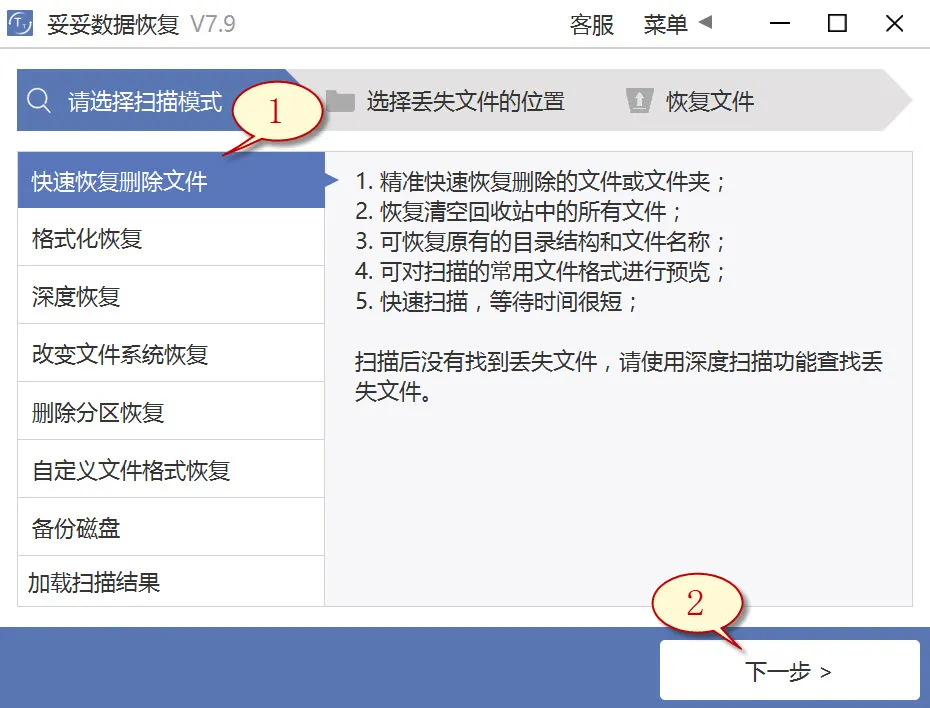
3. 选定丢失文档的盘符,随后点击“下一步”按钮。
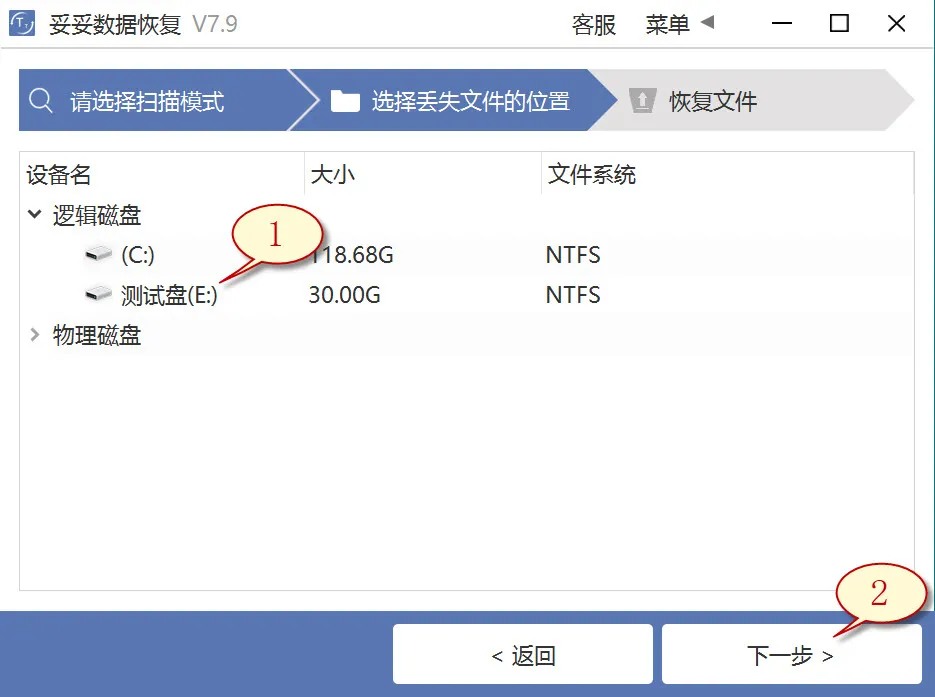
4. 执行扫描程序,等待扫描工作完成后,检索所有需要还原的重要文档,再点击“恢复”按钮。读取还原的文档检查还原结果。
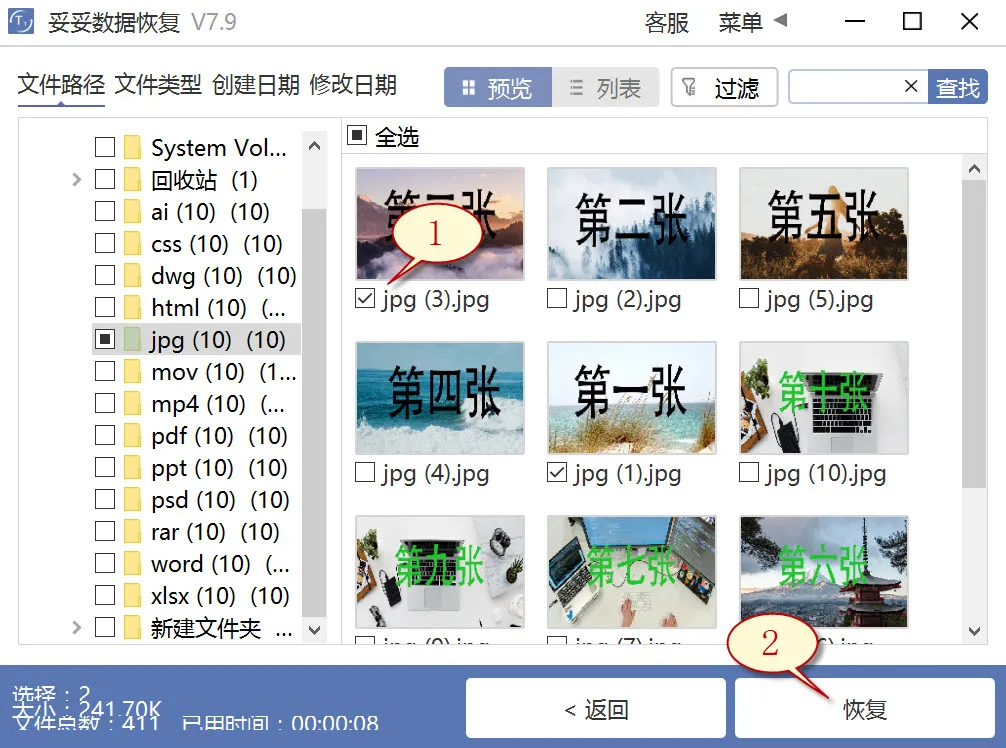
提示:如果你无法找到丢失的重要数据,请尝试采用“自定义文件格式恢复”或“深度恢复”功能来进行数据恢复。
方法二:硬盘深度恢复
“深度恢复”功能使用扫描丢失数据盘的底层数据来提取关键数据。深度恢复能还原硬盘中所有格式的文档,文档恢复成功率远高于“快速删除文件功能”,但略逊色于“自定义文件格式恢复”功能。
请点击观看硬盘深度恢复功能教学视频:
“深度恢复”功能使用方法如下:
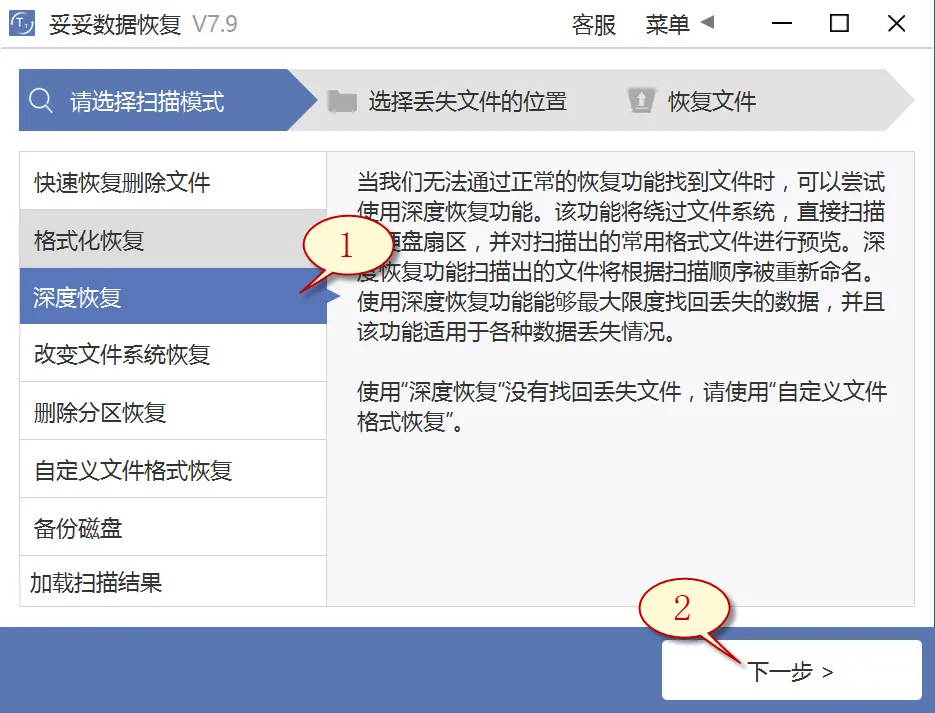
深度恢复功能的恢复方法与“快速恢复删除文件”一样。运行妥妥数据恢复程序,点击“深度恢复”选项。随后再选中“下一步”按钮。选中丢失文件所在的驱动器,选中“下一步”。执行扫描程序,等扫描程序完成后,即可查看并还原丢失的文档。
方法三:硬盘自定义文件格式恢复
妥妥数据恢复软件“自定义文件格式恢复”功能需要用户创建一个文件夹,包含超过10个与想恢复相同格式的数据。妥妥恢复软件扫描该文件夹后,软件分析并创建一个唯一特征码,使用这个唯一代码,搜寻并还原丢失硬盘中所有符合的格式文件。如果您要求恢复其它参数文件,要分别新建一样文件格式的文件夹,提示:新创建的文件夹一定不能存放在丢失文件的硬盘中。
请点击观看硬盘自定义文件格式功能恢复教学视频:
自定义文件格式恢复使用方法:
1. 运行妥妥数据恢复程序。
2. 点选“自定义文件格式恢复”功能,此后点选“下一步”。
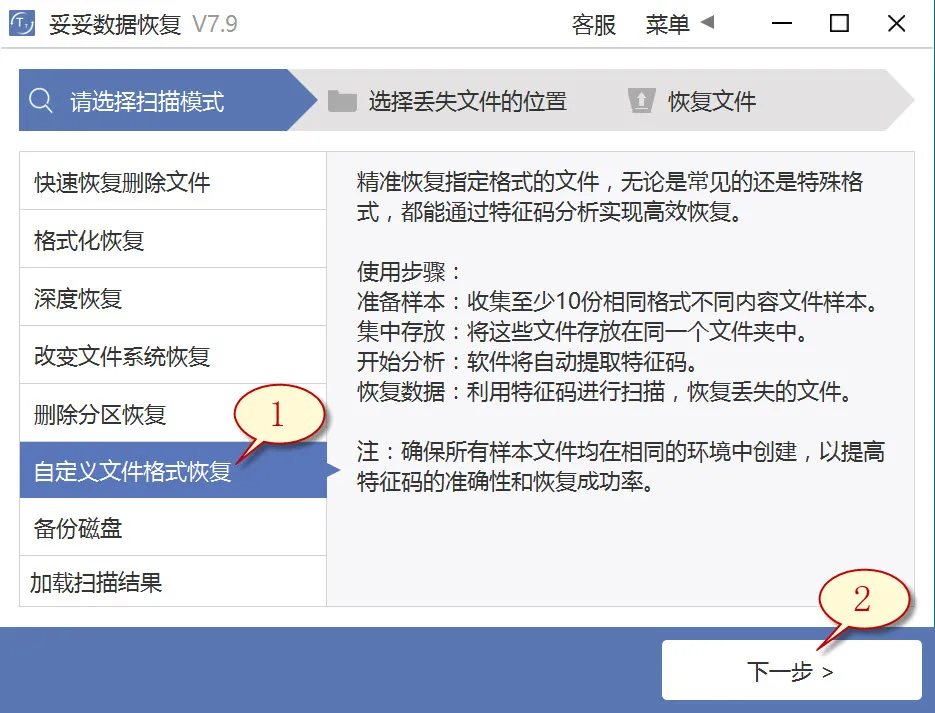
3. 取消勾选全部分类(如图1所示图片),点击“自定义”(如图2所示图片)。
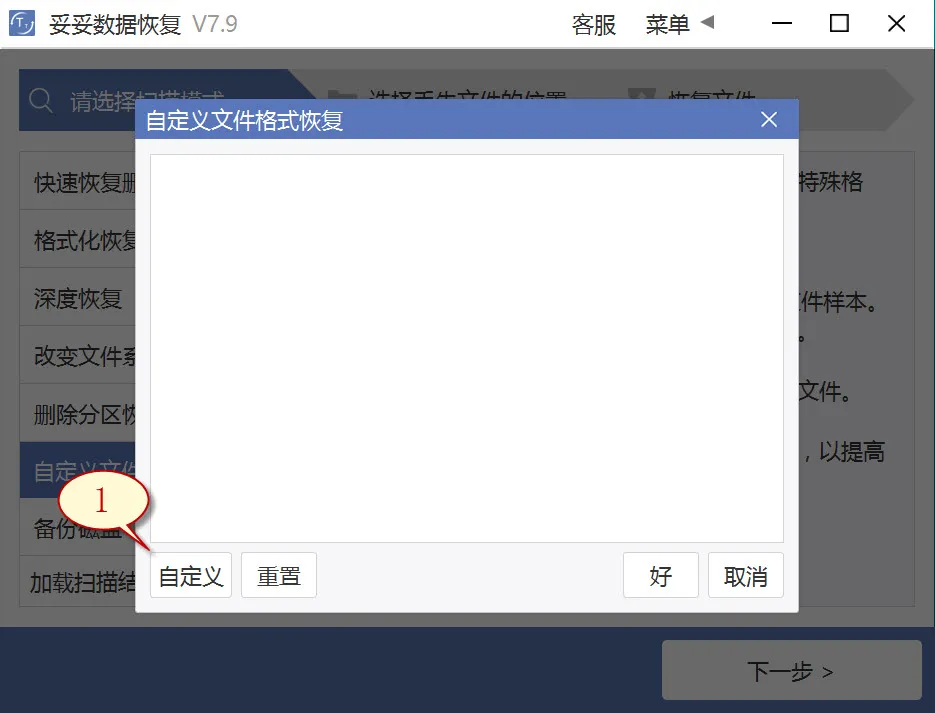
4. 选中添加刚才我们新建的文件夹,之后再点击“选择文件夹”按钮,当您需要添加不同格式的文件夹,请按照相同的操作步骤重新操作一次。
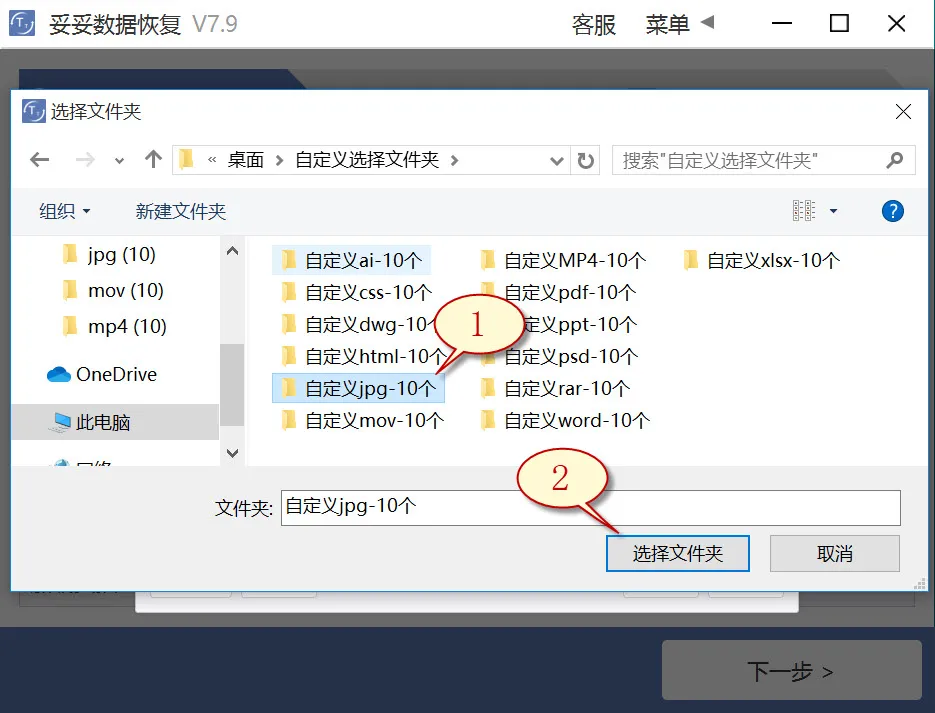
5. 待成功解析出文件特征码后,选择需要恢复的文件类型(如图1所示图片),随后再点选“好”按钮(如图图片2所示)。
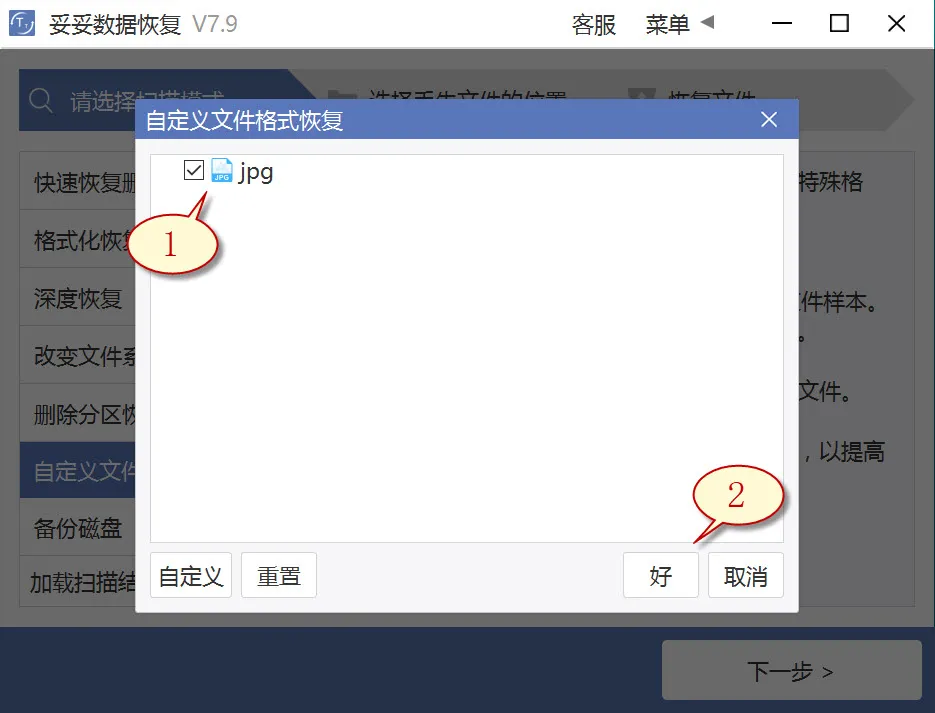
6. 选中丢失文档文件所在盘符(如图1所示),之后再选择“下一步”按钮(如图图片2所示)。
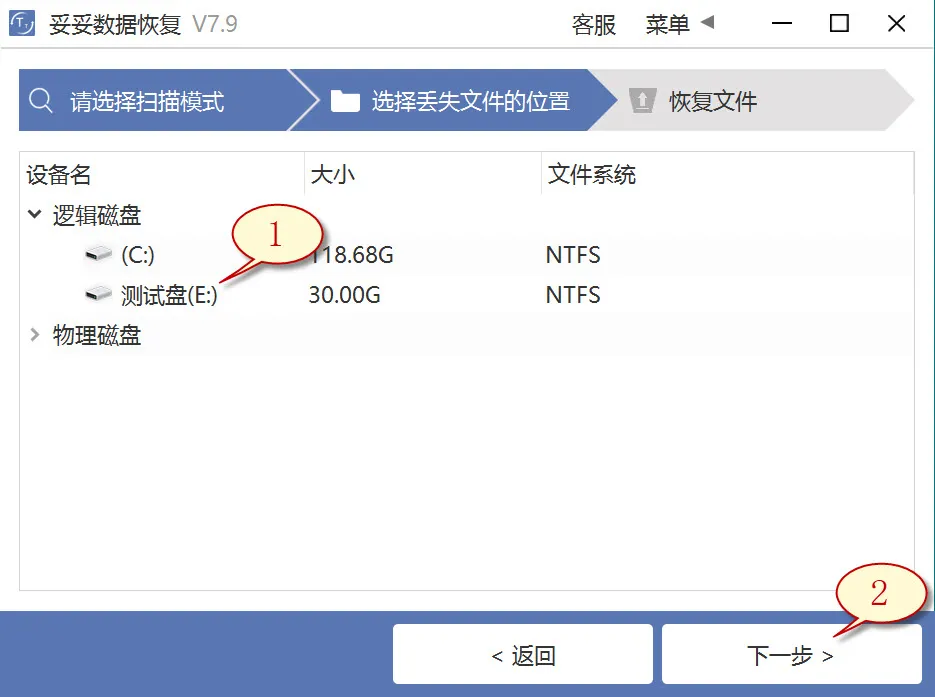
7. 点击“预览”(如图图片1所示),浏览扫描结果。选择我们需要恢复的数据,再选中“恢复”按钮(图2),失去的文件就可以成功恢复了。
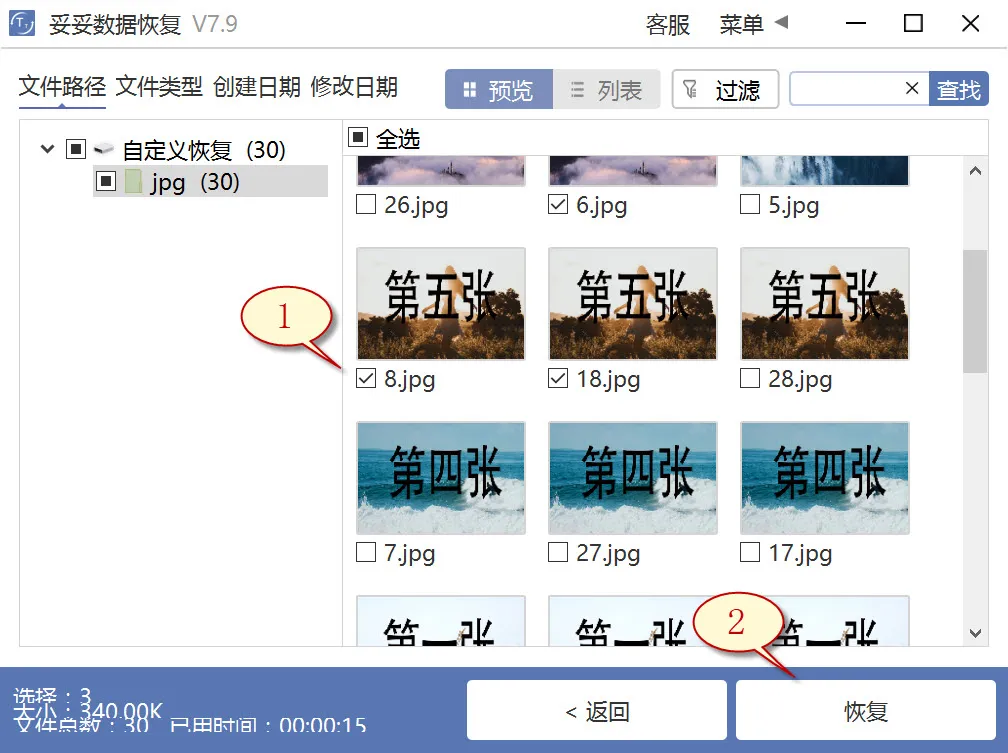
提示:“自定义文件格式恢复”功能无法按照丢失前数据文件名和路径还原,如果你需要快速还原丢失的文件,并且维持文件原有的结构和名称,请查阅“快速恢复删除文件”功能使用方法。
方法四:回收站中恢复硬盘数据方法
1. 双击打开“回收站”。

2. 选择要恢复文件,右键单击“还原”选项,文件还原到原有目录下。
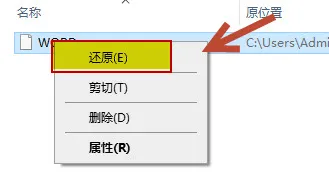
提示: 如我们回收站已被清空,文档就无法还原。
方法五:使用chkdsk命令恢复硬盘数据方法
1. 在输入框中录入“cmd”命令,之后再点击以管理员权限运行。
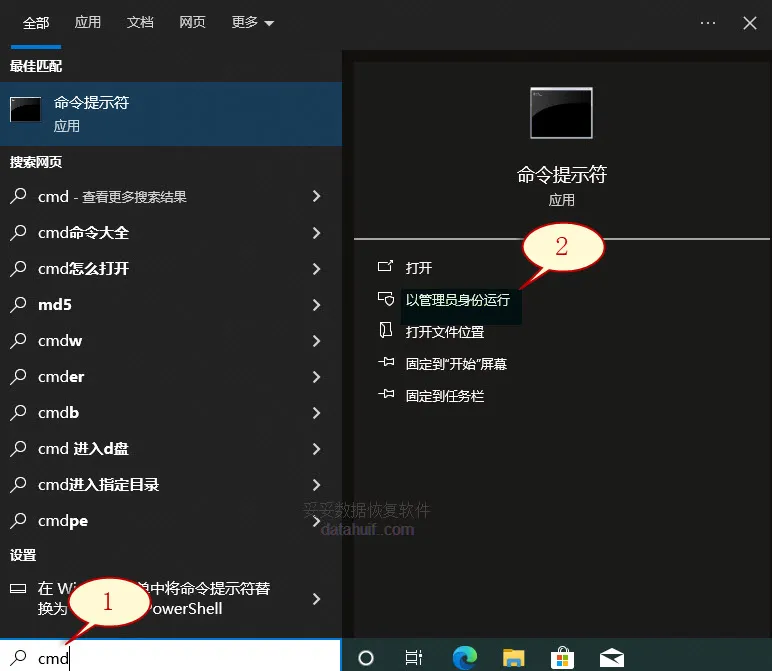
2. 键入chkdsk J: /f /r,再按回车键(J为硬盘的驱动器的盘符)。这个指令可还原硬盘里被损害的数据或无法读取的问题。
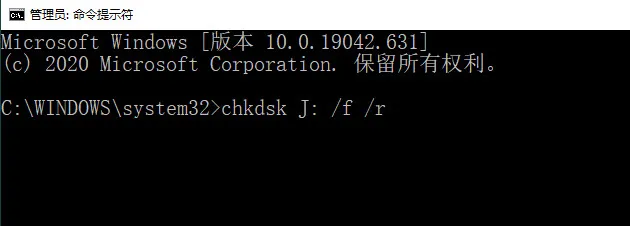
3. 在指令行中键入 attrib h r s /s /d J:,这里的J表示硬盘的驱动器。接着再按下确认。使用这个指令可用于清除所有被隐藏的文件。
提示:当硬盘文件系统或文件受损时,插入硬盘有可能遭遇“文件或目录损坏且无法读取”或要求格式化的提示,在这个时候进行chkdsk修复会可能遇到权限问题或无法读取的场景。
三. 多渠道查找丢失数据提高恢复成功率
遇到硬盘照片误删,除了直接在原硬盘上操作,别忘了还有其他存储设备可能藏着你的数据。比如,你之前可能把文件拷贝到另一块硬盘、U盘或者移动硬盘上。即使这些设备上的文件也被删除、剪切或者格式化了,只要数据没被新文件覆盖,妥妥数据恢复软件依然能帮你找回来。换句话说,别只盯着一个地方,多管齐下,扩大搜索范围才能提高恢复几率。
这招看似简单,其实特别管用。有时候丢失的数据不是最新版本,但相比重新再找或重做,省下的时间和精力可不少。想象一下,在另一块硬盘里找到那个照片的旧版本,虽然时间差一点点,但比空白更值得庆幸。毕竟数据丢失的焦虑已经够让人头疼,能用上以前的备份,心里总算踏实一些。
多渠道尝试不仅仅是增加找回文件的可能,还能避免对原硬盘频繁操作带来的风险。硬盘坏道扩散可不是闹着玩的,操作不当很可能让数据恢复变得更加困难。接下来,如果你尝试了这些办法仍然没法恢复文件,可以考虑远程寻求妥妥数据恢复技术人员的帮助,看看他们有什么妙招。
四. 遇到难题时远程技术支持能帮忙解决
如果已经试过各种恢复方法,硬盘照片还是没影儿,千万别自己瞎折腾。盲目操作往往会让数据遭殃更严重,坏道扩散或者文件结构被破坏,那就真的是雪上加霜了。遇到这类复杂情况,找专业的数据恢复技术人员远程帮忙,是最靠谱的选择。
每天工程师那边都会接到不少求助电话,像是用户扫描到文件了却找不到正确恢复路径,或者恢复软件用错方法导致结果不理想。技术人员凭借丰富经验和专业工具,能够准确判断问题所在,定制合适的恢复方案。不用亲自拆硬盘,也不必担心操作失误,省事又省心。
技术支持不光是教你怎么用软件,更重要的是帮你避开那些容易踩坑的雷区。数据恢复讲究的是技巧和细节,正确的方法才能让你真的把误删的照片找回来。动不动自己乱操作,可能连残存的数据都没了,想后悔都来不及。要记住,别让急躁毁了宝贵的资料,专业帮忙才是王道。
五. 硬盘恢复后如何保护数据避免再次丢失
照片找回了,别以为大功告成就完事了。恢复数据只是第一步,接下来还得好好保护,别让同样的麻烦再来敲门。硬盘其实脆弱得很,频繁读写、突然断电或者系统崩溃,都可能导致数据再次丢失。养成定期备份的习惯才是最稳妥的办法,不管是重要照片还是工作文件,备份到另一块硬盘或者其他存储设备,随时备着心里踏实。
另外,使用硬盘时尽量避免安装太多不明软件,尤其是那些声称能加速电脑或者清理垃圾的工具,它们有时会误删关键文件或者破坏硬盘结构。硬盘出现异常时,别慌着修复,先做数据备份,找专业软件检测硬盘健康状态。平时保持系统和杀毒软件更新,防止病毒或者恶意软件偷偷破坏文件。
简单来说,数据恢复是补救措施,预防才是硬道理。找回照片的喜悦之后,花点时间搭个防护网,才能让心爱的照片稳稳当当地“躺”在硬盘里,不用再经历误删的焦虑。
六. 总结
电脑误删除硬盘上照片图片怎么恢复正常使用,这个问题其实没那么可怕。文章里介绍了5种有效的恢复方法,配上完整的视频教程,帮你一步步搞定恢复难题。关键是不要慌乱,了解硬盘数据删除后的变化,尝试多渠道查找丢失文件,遇到复杂情况及时寻求专业技术支持,避免盲目操作导致更大损失。数据恢复虽说技术性强,但只要掌握正确的方法和工具,找回重要照片完全有可能。做好备份和硬盘保护,才能让数据安全更有保障。
相关问题
相关内容
妥妥数据恢复软件支持按用户指定的文件格式来恢复数据,这样能更快更准确地找到你想要的照片或文件。软件是根据每种文件特有的“特征码”来识别数据,这些特征码像文件的身份证,告诉软件哪里是目标文件。选择特定格式后,软件会专门扫描这些类型的数据,过滤掉无关信息,避免恢复一堆没用的垃圾文件。这样一来,不仅节省时间,还能大大提升恢复的成功率,让你更轻松地找回重要文件。
遇到硬盘被系统误判有故障,别急着格式化或重装系统,那样可能会让数据更难恢复。先用专业的数据恢复软件做一次完整扫描,看看硬盘里还能找回多少数据。恢复之前,最好先做个硬盘镜像备份,避免直接操作坏盘导致坏道扩大。恢复软件可以绕过系统判断,直接读取硬盘底层数据,帮助你挽回重要照片。遇到复杂情况,可以寻求专业技术支持,避免自己动手误伤数据。
硬盘被病毒盯上,文件受损别慌,先断开网络避免病毒继续传播。用杀毒软件彻底扫描清理病毒,确保系统安全。接着用数据恢复软件扫描硬盘,找回被破坏或隐藏的文件。恢复过程中不要往硬盘里写入新数据,防止覆盖重要信息。遇到恢复难题时,可以咨询专业技术人员,他们有经验处理病毒破坏后的复杂情况,帮你最大限度地找回数据。
保护硬盘数据安全,密码加密是基础,给重要文件夹设置访问权限,防止别人随意打开。定期更新杀毒软件和系统补丁,避免恶意程序趁虚而入。不要随便连接不明来源的设备,避免病毒和木马悄悄入侵。重要数据最好多备份几份,存放在不同地方,就算遇到意外也能快速恢复。保持警惕,养成安全使用习惯,是守护数据的最好盾牌。
硬盘格式化并不意味着数据彻底消失,很多时候文件只是“隐身”了。用专业的数据恢复软件可以扫描格式化后的硬盘,找到那些还没被新数据覆盖的文件。操作时尽量别往硬盘里写东西,避免覆盖原有数据影响恢复效果。只要动手及时,恢复成功的机会还是挺大的。遇到难搞的情况,找专业人员帮忙也能省不少心。













